Un uso común de las unidades flash USB es usarlas para iniciar Windows. El arranque desde un medio extraíble, como una unidad USB, le permite realizar diagnósticos en una computadora que tiene problemas para arrancar desde el disco duro. Esta guía describirá cómo crear una unidad flash USB de arranque con Windows XP, Vista o 7.
Nota
La computadora en la que desea usar su unidad USB de arranque debe poder usar una unidad USB como dispositivo de arranque. La mayoría de las computadoras construidas desde que se lanzó Windows Vista son capaces de arrancar en un dispositivo USB. Antes del marco de tiempo de Windows Vista, es impredecible con las placas base.
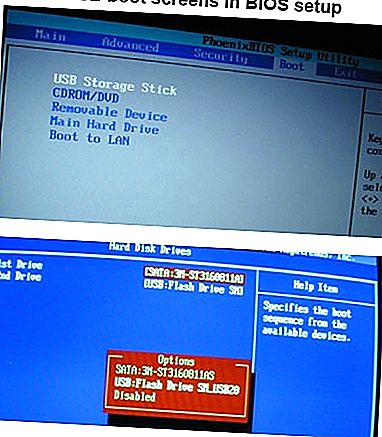
Para determinar si una computadora es capaz de arrancar desde un dispositivo USB, acceda al BIOS de la computadora y verifique la lista de dispositivos de arranque. Si aparece un dispositivo USB, configure la unidad USB para que sea el primer dispositivo de arranque. Si no ve un dispositivo USB en la lista de dispositivos de arranque, su BIOS no es capaz de arrancar en un dispositivo USB.
Nota
Es posible que necesite tener su unidad flash USB conectada cuando acceda al BIOS).
Usuarios de Windows Vista y Windows 7
Para hacer una unidad USB de arranque para Windows Vista o Windows 7, debe tener Windows Vista o 7 instalado en su computadora. Le recomendamos que tenga una unidad flash de al menos 4 GB de tamaño, para almacenar todos los archivos necesarios.
Propina
Antes de comenzar, conecte la unidad USB y haga una copia de seguridad de los archivos que haya almacenado en la unidad USB. La unidad se formateará durante este proceso y se eliminarán todos los archivos que contenga.
Nota
Debe tener un DVD de Windows Vista o Windows 7 para que estas instrucciones sean exitosas.
- Abra una ventana elevada de la línea de comandos de Windows haciendo clic en Inicio, escribiendo cmd en el campo de búsqueda de texto, luego presione Ctrl + Shift + Enter en su teclado (al mismo tiempo). También puede acceder a esto navegando a Inicio, Todos los programas, Accesorios, haga clic con el botón derecho del mouse en el elemento del menú Símbolo del sistema y seleccione Ejecutar como administrador.
- En el símbolo del sistema, escriba cd c: windows system32 para cambiar el directorio al directorio de Windows System32. Asegúrese de que su unidad USB esté conectada, escriba DISKPART y luego presione Entrar. Escriba LIST DISK y presione Entrar.
Consulte nuestra página de comandos de diskpart para obtener información adicional sobre este comando.
- Aparece una lista de las unidades de disco conectadas a su computadora. Busque el número de disco de su unidad USB y escriba SELECT DISK [disco USB #], donde "[USB disk #]" es el número de disco para su unidad USB. Ahora debería indicar que su unidad USB es el disco seleccionado. Si no está seguro de qué disco es el disco USB, expulse la unidad USB, vuelva a realizar el paso número 2, vuelva a conectar la unidad USB y compare los resultados. Por lo general, la unidad USB será la última unidad.
- Escriba los siguientes comandos, uno por uno, presionando Enter después de cada comando.
LIMPIAR
CREAR PARTICIÓN PRIMARIA
SELECCIONAR PARTICIÓN 1
ACTIVO
FORMATO FS = NTFS
(puede tardar unos minutos, dependiendo del tamaño de la unidad USB)
ASIGNAR
SALIDA
Mantenga abierta la ventana del símbolo del sistema, pero puede minimizarla un poco.
- Ahora necesitará su DVD de instalación de Windows Vista o 7. Coloque el DVD en la unidad de DVD de su computadora. Abra Mi PC y observe qué letra de unidad está asignada a su unidad de DVD y a su unidad flash USB.
- Regrese a la ventana del símbolo del sistema y escriba D: CD BOOT (sustituya la letra de su unidad de DVD por D:, si es necesario) y presione Entrar. Escriba CD BOOT nuevamente y presione Enter. Por último, escriba BOOTSECT.EXE / NT60 H: (sustituya la letra de su unidad flash USB por H:, si es necesario) y presione Entrar.
- El último paso es copiar todo el contenido del DVD de Windows a su unidad flash USB. En la ventana Mi PC (abierta en el paso 5 anterior), haga clic derecho en la unidad de DVD y seleccione Abrir para ver el contenido del DVD. Copie todos los archivos y carpetas en el DVD a la unidad flash USB.
Su unidad flash USB ahora está configurada para ser una unidad USB de arranque para Windows Vista o 7.
